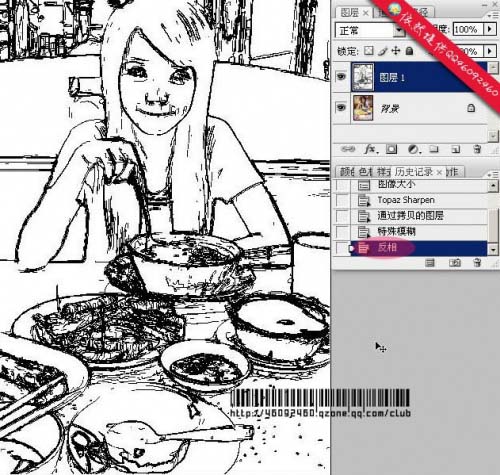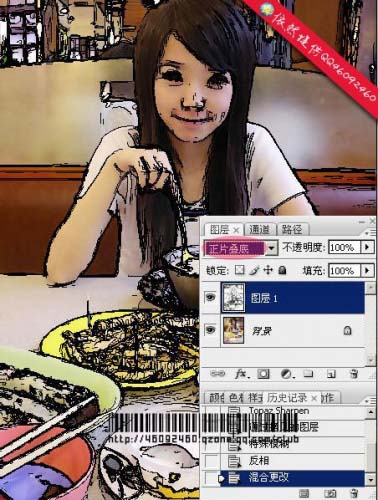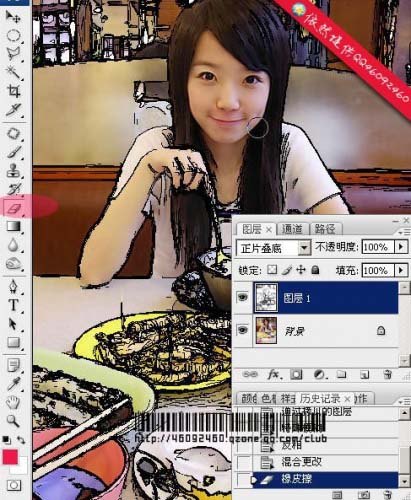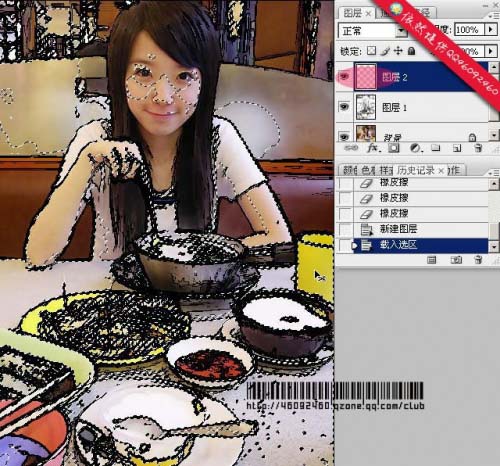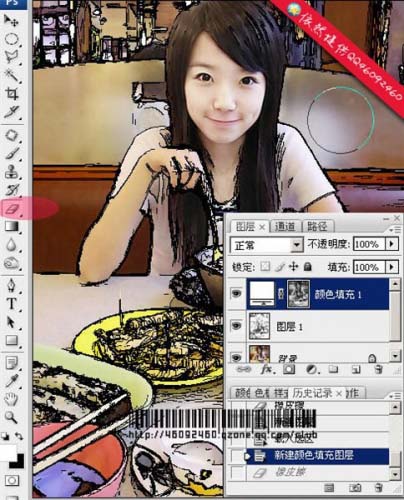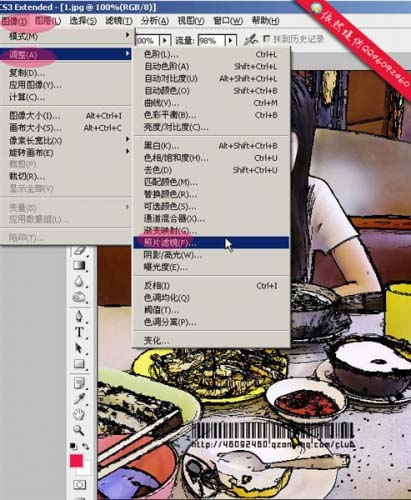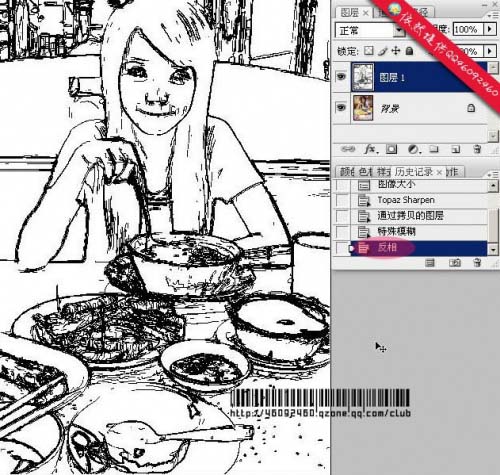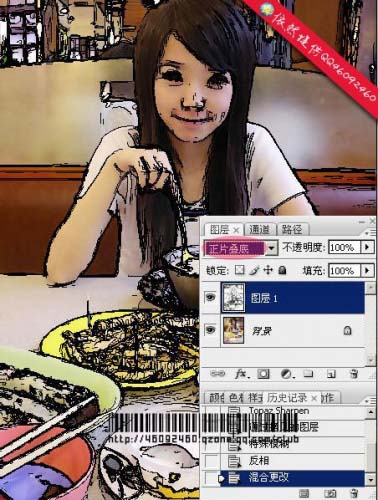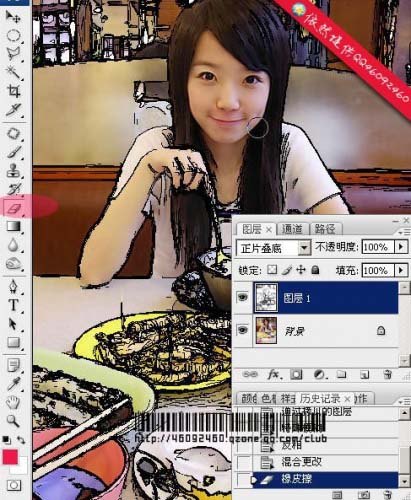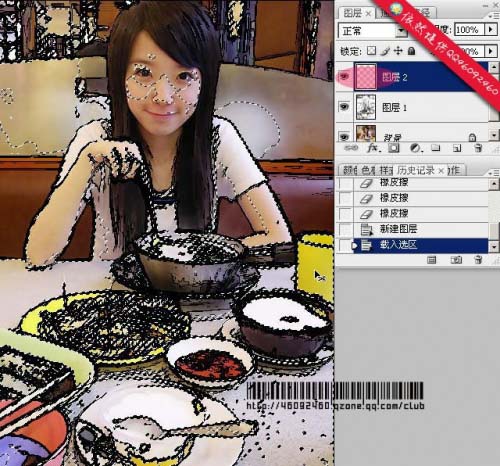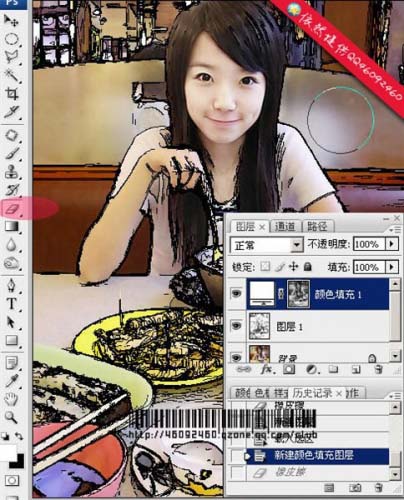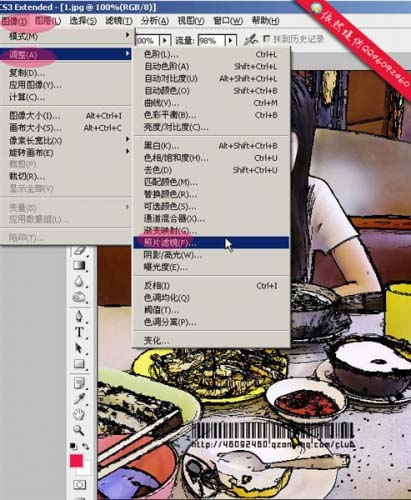图老师小编精心整理的PS把照片转成水粉碳笔画效果希望大家喜欢,觉得好的亲们记得收藏起来哦!您的支持就是小编更新的动力~
本教程介绍一种类似水粉碳笔画效果的制作,大致方法,先把图片复制一层执行滤镜中的特殊模糊设置好参数,就可以转成黑白素描效果,然后更改下图层混合模式,再整体修改一下就可以了!
原图
(本文来源于图老师网站,更多请访问https://m.tulaoshi.com/psxpcl/)最终效果
1.打开原图,适当用Topaz滤镜处理下 接着按快捷键 Ctrl+J 复制一图层 执行滤镜——模糊——特殊模糊,数值如下图。
2.按Ctrl+I反相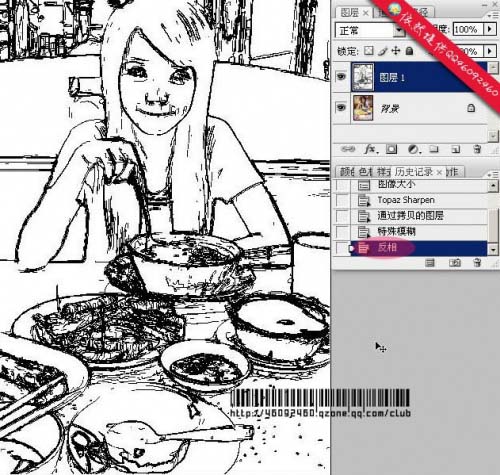
3.图层模式选择正片叠底 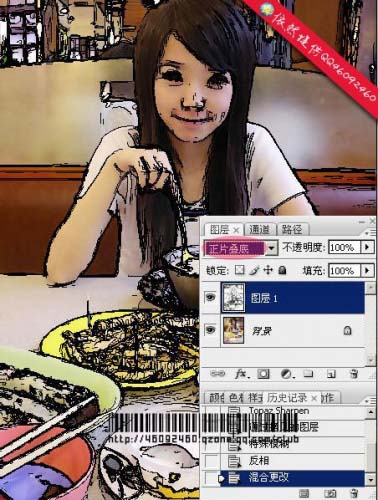
(本文来源于图老师网站,更多请访问https://m.tulaoshi.com/psxpcl/)4.得到效果后,选用橡皮擦擦去脸上部分还原其本来的面目,看情况 一般只擦去脸部就OK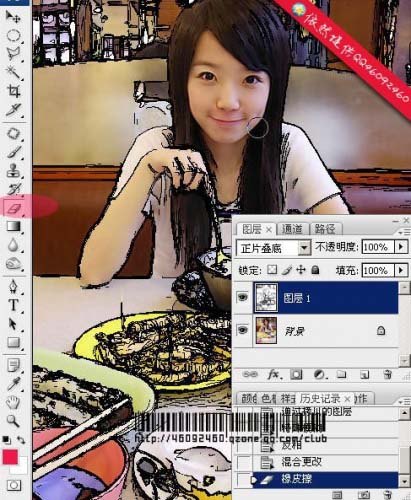
5.然后新建一空白图层 按快捷键 Ctrl+Alt+~ 这三键的组合键同时按下选出高光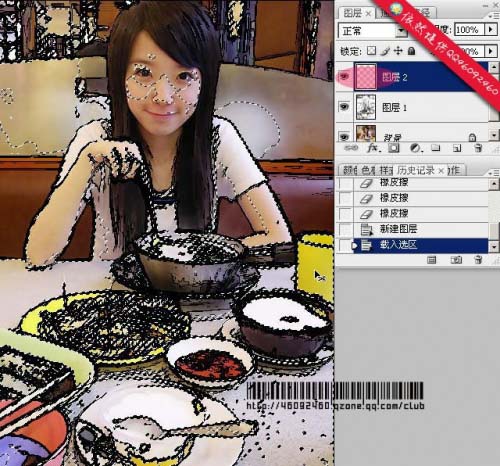
6.执行图层——新建填充图层——填充纯白色
7.图片整体都被提亮了
8.我们再用橡皮擦擦去除脸部脖子以外的部分!记得别擦到脸上!这里主要也是看情况来的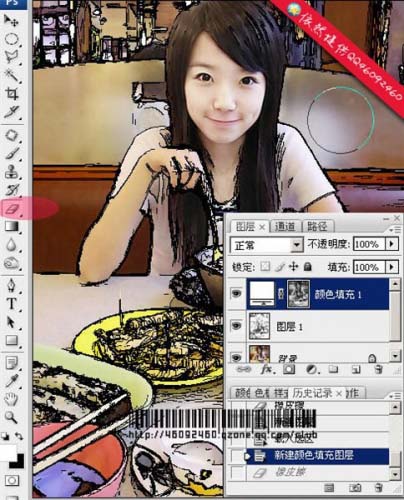
9.完成后合并所有图层. 执行图像——调整——选照片滤镜 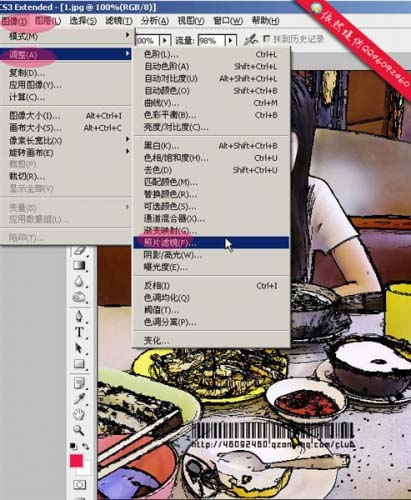
10.照片滤镜的设置数据如图:
11.OK 效果完成 是不是挺可爱的,朋友说这样的效果挺搞,此教程其实做起来效果挺不错,没来得及选适合的图来示范,比较适合拍摄的实景跟人物结合的照片 看自己发挥了吧!最终加上自己的LOGO完成